文章详情页
win11wsappx占用内存解决方法
浏览:78日期:2023-05-16 14:10:54
我们在win11上打开任务管理器,可能会发现wsappx占用了太多内存,导致电脑卡顿延迟、无法流畅运行,这时候可以尝试禁用掉相关服务来解决。
win11wsappx占用内存解决方法:方法一:
1、首先我们打开“任务管理器”

2、在其中找到并点开“wsappx”,查看下面的服务。

3、然后打开“运行”
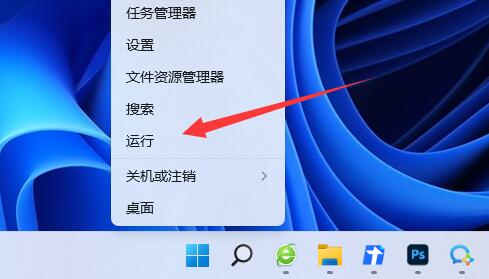
4、然后输入“services.msc”
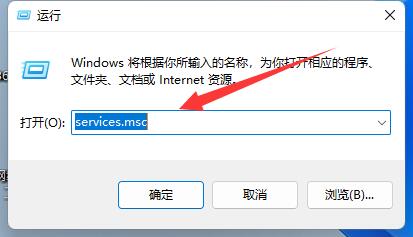
5、在其中找到刚刚wsappx下的服务,双击打开它。
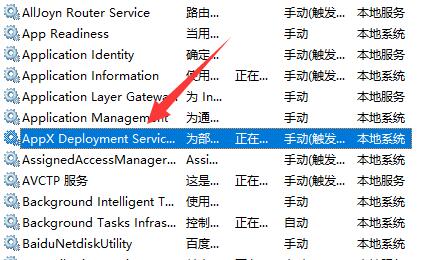
6、最后将它“停止”掉并保存即可解决。
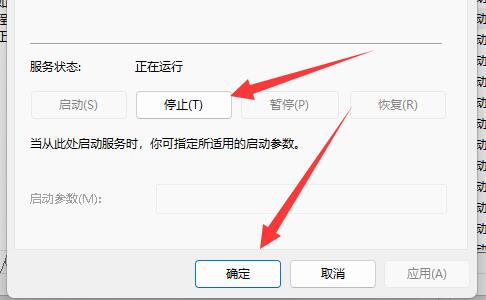
方法二:
1、如果该服务关不掉,可以尝试打开“应用商店”
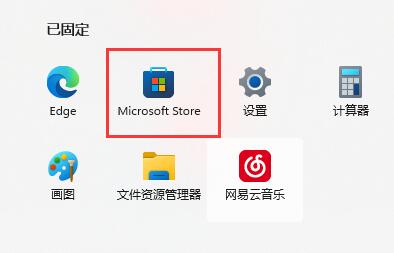
2、然后点击头像,打开“应用设置”
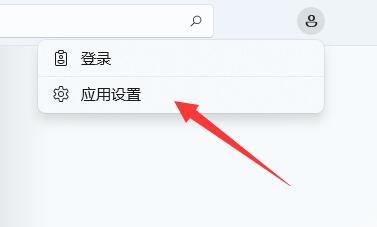
3、随后将其中的“应用更新”关掉就可以了。

方法三:
1、如果还是解决不了,那建议重装一个精简版的win11。
2、精简版中直接删除了该功能,所以不需要再担心了。【精简版win10下载】

以上就是win11wsappx占用内存解决方法的全部内容,望能这篇win11wsappx占用内存解决方法可以帮助您解决问题,能够解决大家的实际问题是好吧啦网一直努力的方向和目标。
相关文章:
1. Win10系统不能调整任务栏大小怎么办?Win10系统不能调整任务栏大小的解决方法2. 苹果 macOS 13.2 开发者预览版 Beta 2 发布3. 每次重启Win7系统后打印机都显示脱机该怎么办?4. Win11分辨率调到了推荐但还是有黑边的解决方法5. 基于 Ubuntu 的 elementary OS 7 版本发布 附官方下载6. Win7纯净版没有USB驱动怎么办?Win7系统没有USB驱动解决教程7. Win7系统如何自定义修改鼠标指针样式?8. Win8系统下connectify的使用教程9. Win10系统hyper-v与vmware不兼容怎么办?10. WinXP系统提示“Windows无法配置此无线连接”怎么办?
排行榜

 网公网安备
网公网安备